[Update 23.11.2023]: Da Microsoft mit der KB5032278 für Windows 10 auch den Schalter für den Erhalt der neuesten Updates integriert hat, wurde auch die Gruppenrichtlinie, wie unter Windows 11 zurückportiert. Diese Richtlinie funktioniert in Windows 10 ebenso wie in Windows 11.
[Original 23.08.2023]: Seit einiger Zeit hat Microsoft in Windows 11 einen neuen Schalter unter Windows Update platziert. „Erhalten Sie die neuesten Updates, sobald sie verfügbar sind“. Siehe auch hier im Beitrag. Jetzt hat Microsoft mit dem neuen optionalen Update KB5029351 eine neue Gruppenrichtlinie hinzugefügt.
Diese Gruppenrichtlinie regelt, welche Updates über Windows Update installiert werden. Zu erreichen ist die Richtlinie unter (Windows-Taste + R gpedit.msc) Richtlinie für Lokaler Computer -> Computerkonfiguration -> Administrative Vorlagen -> Windows Komponenten -> Windows Update -> Von Windows Update angebotene Updates verwalten. Im rechten Fensterteil findet ihr dann „Optionale Updates aktivieren“.
Wird die Richtlinie aktiviert, werden drei Varianten angeboten, die ihr einstellen könnt.
- Automatisches Empfangen optionaler Updates (einschließlich CFRs) – CFR haben wir in diesem Beitrag einmal erläutert. Der Rechner erhält die neuesten Updates automatisch inkl. CFR
- Automatisches Empfangen optionaler Updates – Der Rechner erhält nur optionale kumulative Updates automatisch, entsprechend den Verzögerungen bei Qualitätsupdates.
- Benutzer können auswählen, welche optionalen Updates sie erhalten möchten – Der Benutzer kann unter Einstellungen -> Windows Update selbst auswählen, welche Updates installiert werden sollen. Inkl. dem Schalter „Erhalten Sie die neuesten Updates…“.
In der Registry werden durch die Aktivierung diese Einträge angelegt:
HKEY_LOCAL_MACHINE\SOFTWARE\Policies\Microsoft\Windows\WindowsUpdate
- SetAllowOptionalContent
- 1 = Aktiviert
- 0 oder löschen = Nicht aktiviere Richtlinie
- AllowOptionalContent
- 1 = Automatisches Empfangen optionaler Updates (einschließlich CFRs)
- 2 = Automatisches Empfangen optionaler Updates
- 3 = Benutzer können auswählen, welche optionalen Updates sie erhalten möchten
- Deaktiviert oder Nicht konfiguriert entfernt den Registry-Eintrag.
Auch interessant:
- Treiberupdates deaktivieren Windows 11
- Update blockieren Windows 11
- Update deinstallieren Windows 11
- Updateverlauf löschen Windows 11
- Windows 11 Update reparieren Cache leeren die verschiedenen Lösungen
Windows 11 Tutorials und Hilfe
- In unserem Windows 11 Wiki findet ihr sehr viele hilfreiche Tipps und Tricks.
- Falls ihr Fragen habt, dann stellt diese ganz einfach bei uns im Forum.
- Installationsmedien: Aktuelle Windows 11 ISOs findet ihr hier: 22H2 (22621) und 22H2 (22631) Ansonsten immer in der rechten Sidebar.
- Windows 11 neu clean installieren Tipps und Tricks.
- Windows 11 mit lokalem Konto auch Offline installieren.
- Windows 11 Inplace Upgrade Reparatur oder Feature Update.
- Automatisch anmelden Pin entfernen Windows 11.
- Alle Beiträge zu Windows 11 im Blog findet ihr über diese Seite. Wobei auch alle anderen Artikel interessant sein können.

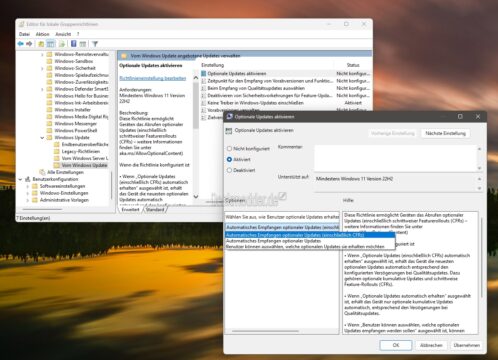
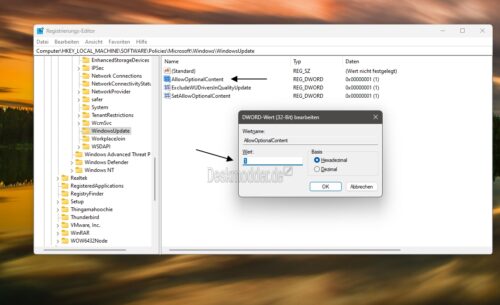







Nicht vergessen nachdem man die Gruppenrichtlinie konfiguriert hat cmd mit Administrationsrechten zu starten und dann „gpupdate“ einzutippen
Sonst braucht man sich auch nicht wundern das der Eintrag nicht in der Registry vorhanden ist wie er sein sollte.
Ich habe daher eben nochmal, erstmal geschaut bei gruppenrichtliniendotde wie das nochmal ging in der Konsole
Der Otto-Normalo Homeuser brauchts halt eigentlich nicht
Gruppenrichtlinien werden alle 90 Minuten von sich aus angewendet. Man kann also auch einfach abwarten.
Für gpupdate reichen normale Benutzerrechte.
Und zum sofortigen erzwingen in der cmd
gpupdate /force 😁
gepostet mit der Deskmodder.de-App für Android
Bei mir war der Eintrag in der Registry gleich nachdem ich den Befehl in den Gruppenrichtlinien aktiviert habe. Ohne gpupdate.
Was mich bissel nervt …. das das Feld dann ausgegraut ist